制作一款创意十足的科幻效果海报图片 PS海报设计教程
极微设计 人气:0

操作步骤:
第一步:
打开PS,按Ctrl+N新建一个画布(宽度:1191像素、高度:1616像素,背景内容:透明),确定后,就得到“图层 1”图层
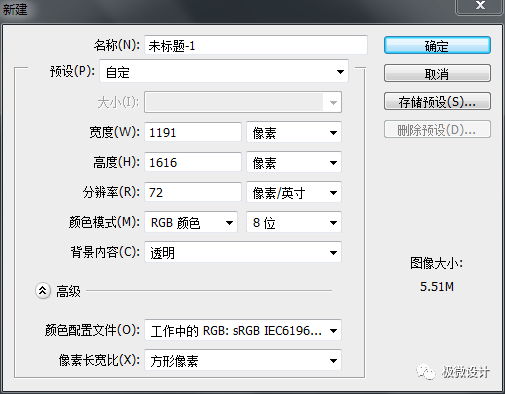
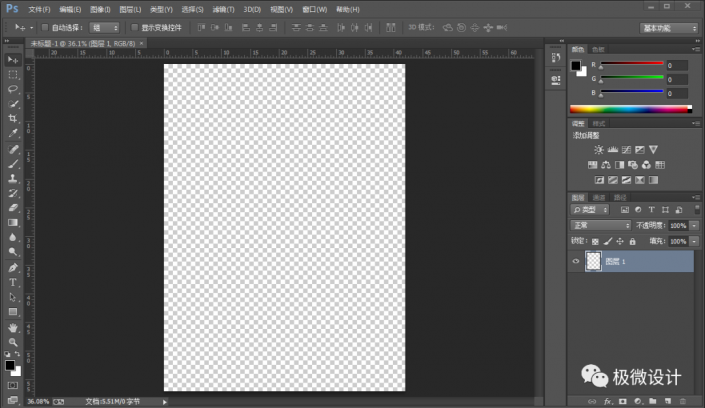
第二步:
按Shift+Ctrl+N新建一个图层,就得到“图层 2 ”图层;接着在“图层 2 ”图层,按Shift+F5填充(颜色:黑色),好了后点击‘确定’
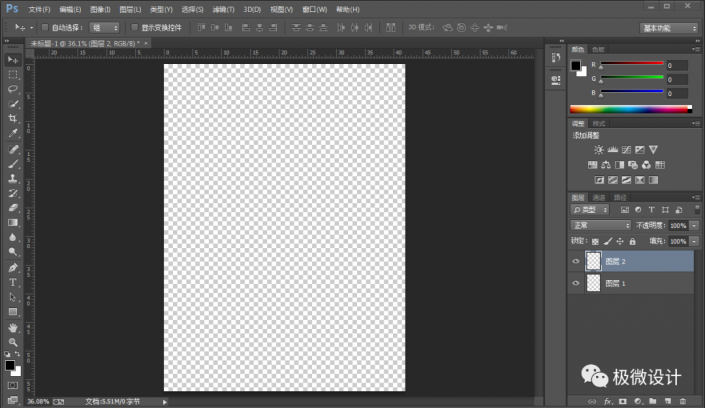
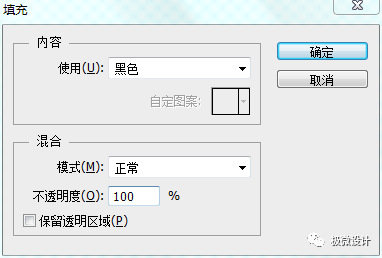
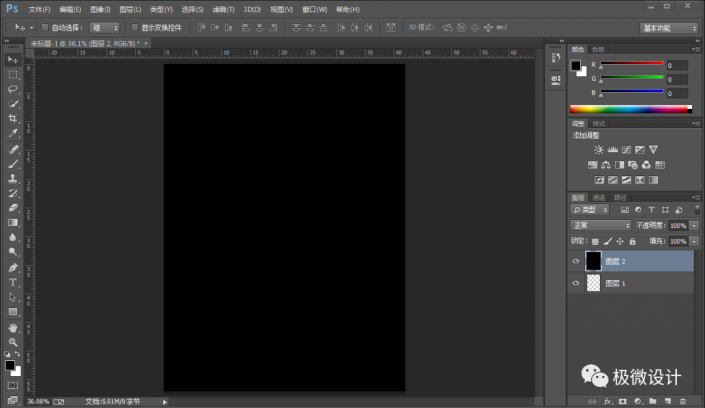
第三步:
设置,前景色:#ff0000、背景色:#0000ff;接着按U使用矩形工具,设置(填充:无、描边:前景色到背景色渐变、描边宽度:1点),在图像中拖画出一个正方矩形框形状,好了后,就得到“矩形 1 ”图层;然后鼠标右键单击“矩形 1 ”图层选择‘栅格化图层’功能,就把 矩形 1 图层栅格化
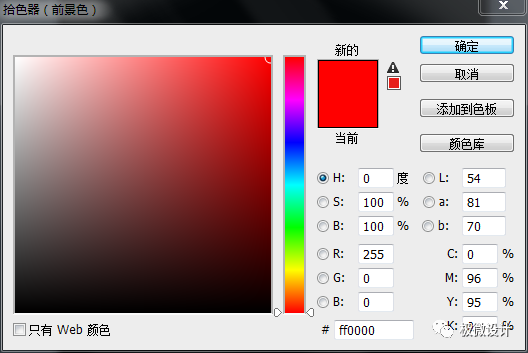
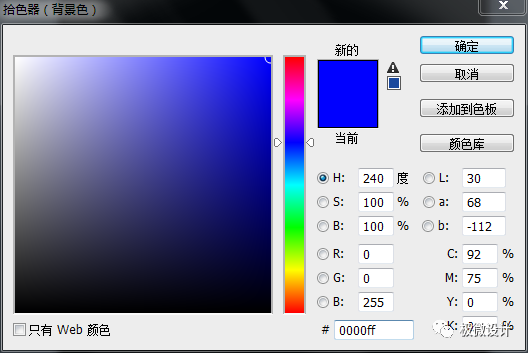
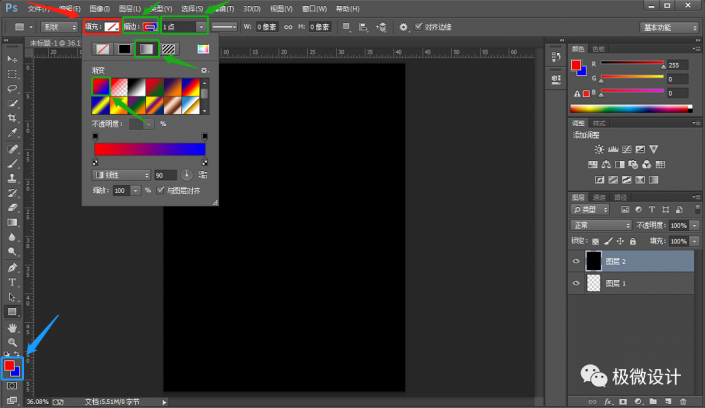
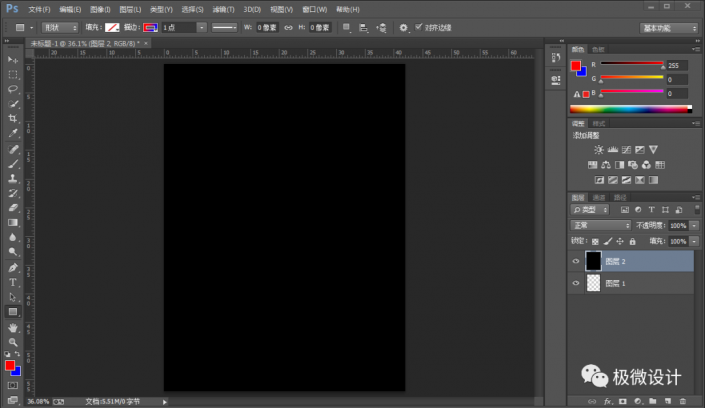
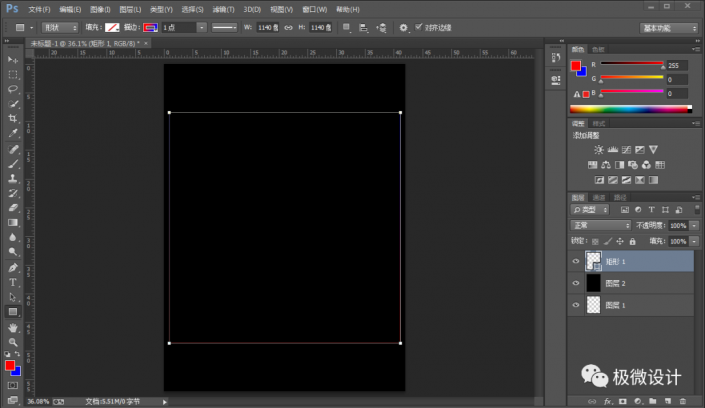
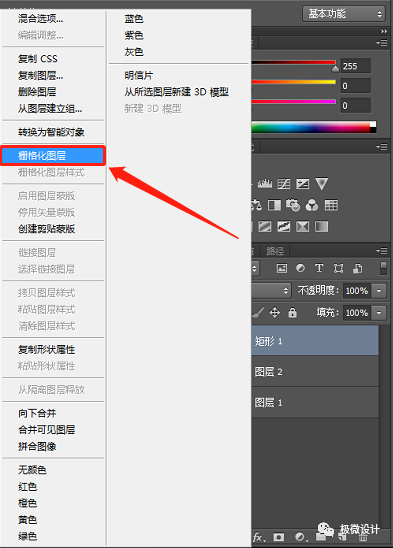
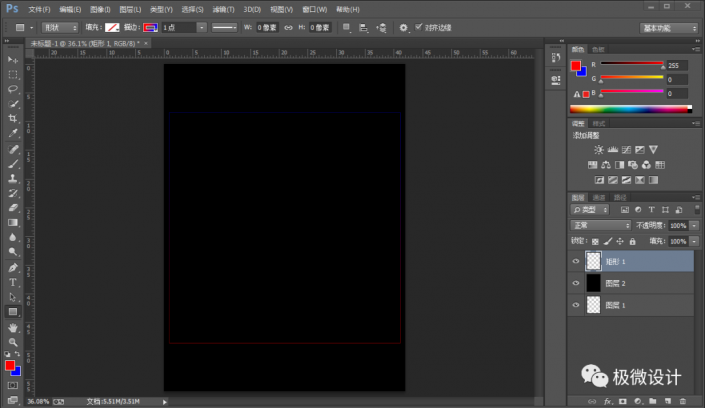
第四步:
在“矩形 1 ”图层,按Ctrl+J复制拷贝一下 矩形 1 图层,就得到“矩形 1 拷贝”图层;接着在“矩形 1 拷贝”图层,按Ctrl+T,先调整缩小一点,再调整倾斜一点,好了后按Enter键确定;然后按几下Shift+Ctrl+Alt+T重复几次复制拷贝并缩小倾斜的步骤,直到效果满意为止
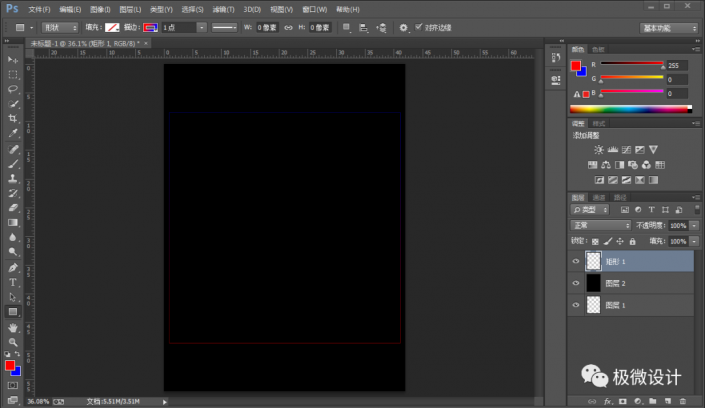
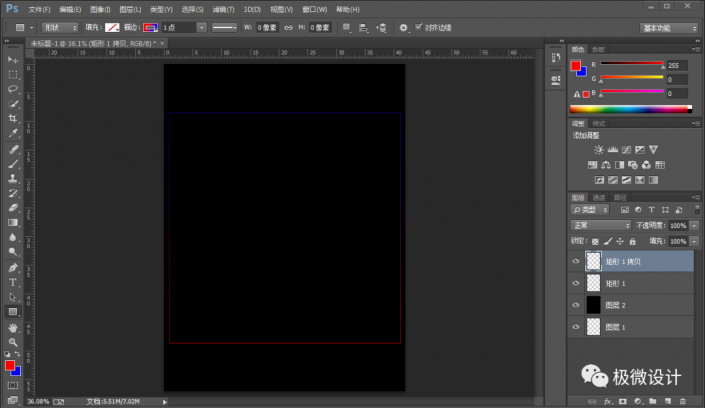
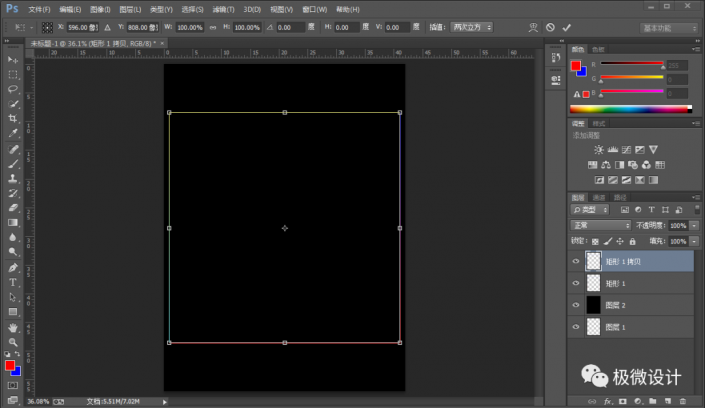
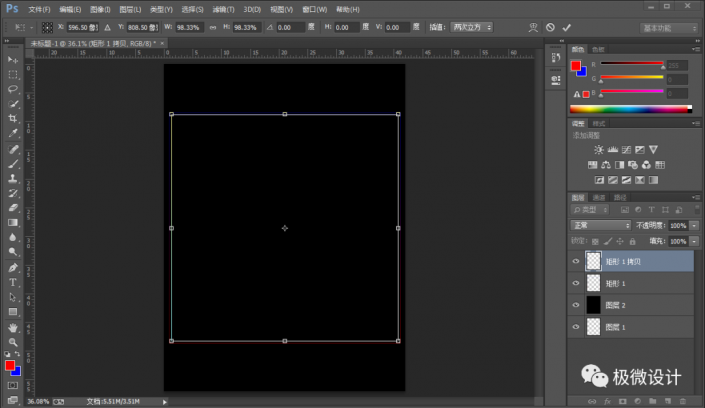
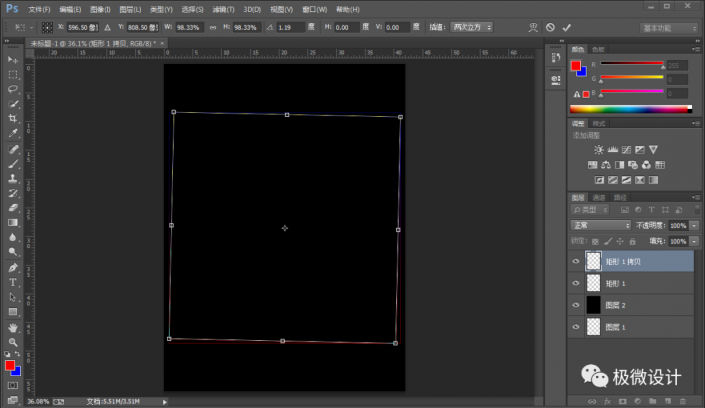
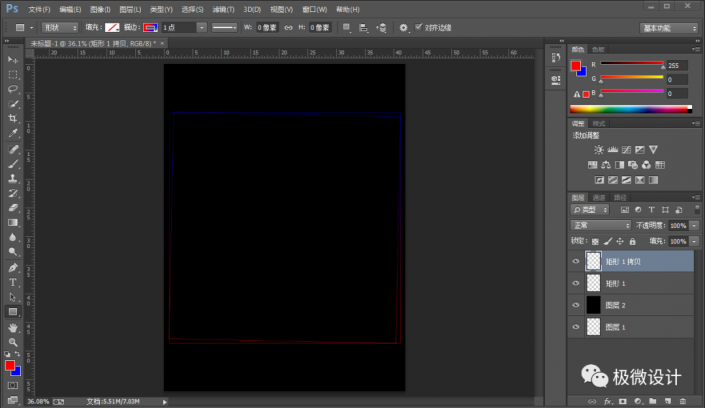
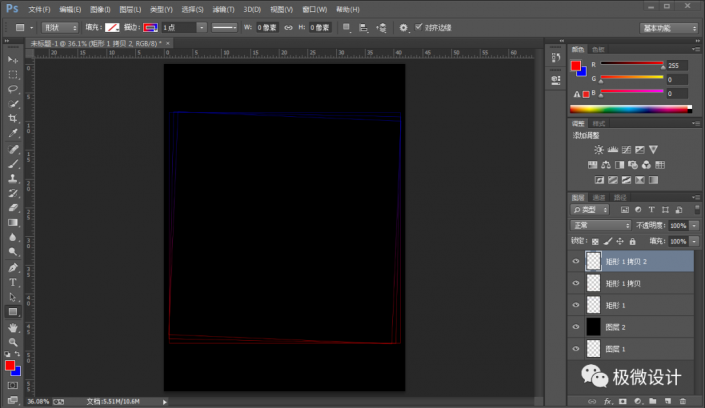
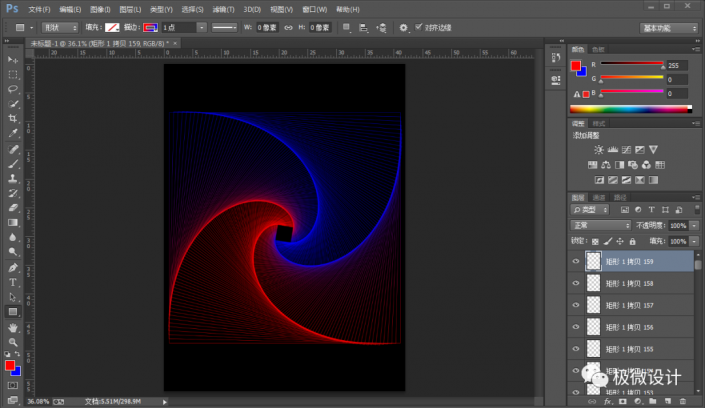
第五步:
按住Ctrl键并同时将所有的矩形图层全都点击选中,好了后;接着按Ctrl+E将所有选中的矩形图层全都合并成一个图层,就合并得到“矩形 1 拷贝 159 ”图层
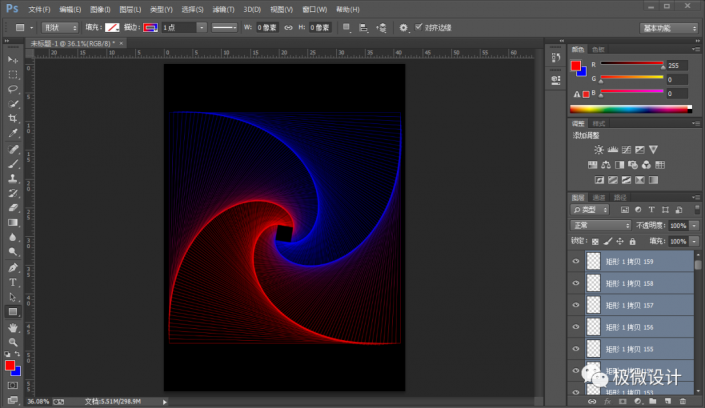
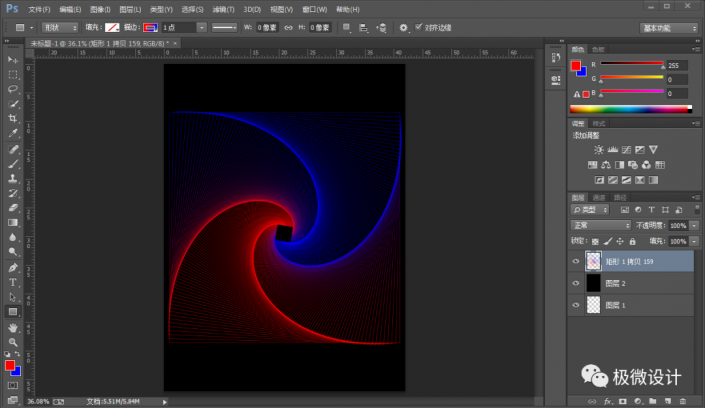
第六步:
在“矩形 1 拷贝 159 ”图层,按Ctrl+J复制拷贝一下 矩形 1 拷贝 159 图层,就得到“矩形 1 拷贝 160 ”图层;接着在“矩形 1 拷贝 160 ”图层,按Ctrl+T,设置(旋转角度:45度),好了后按Enter键确定
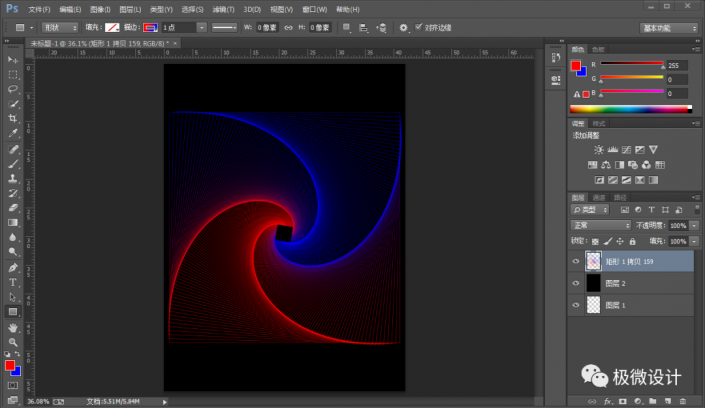
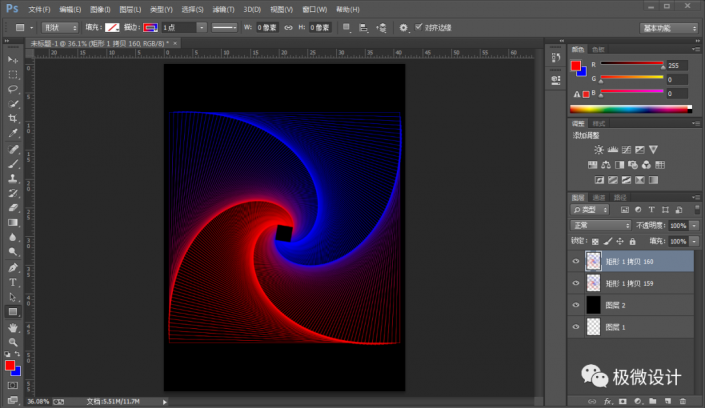
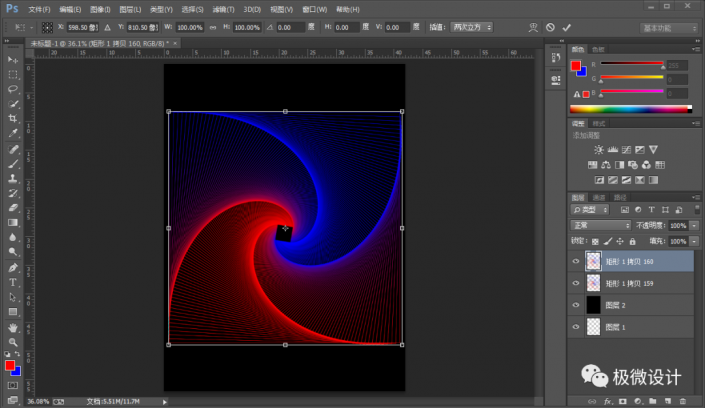
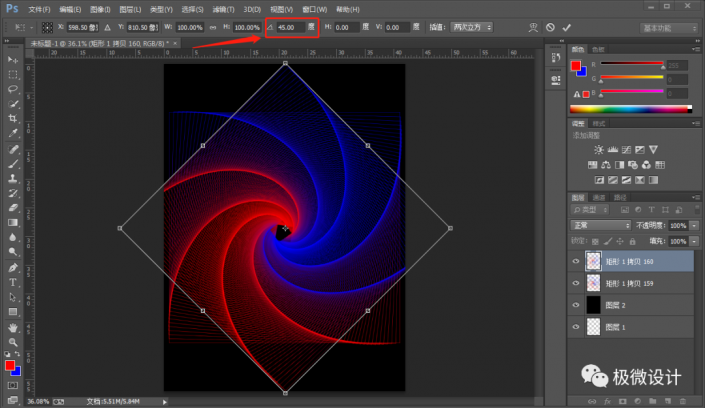
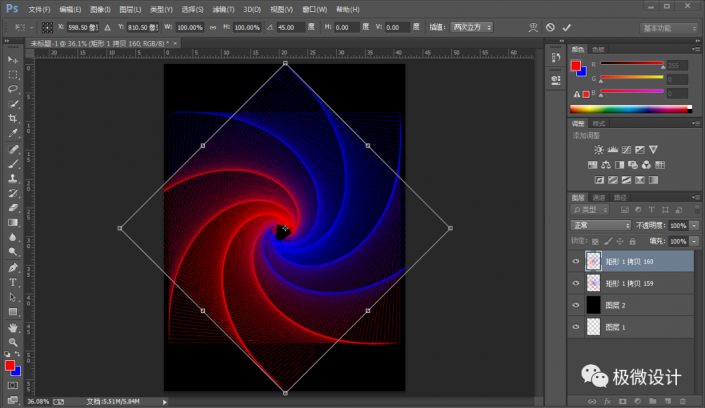
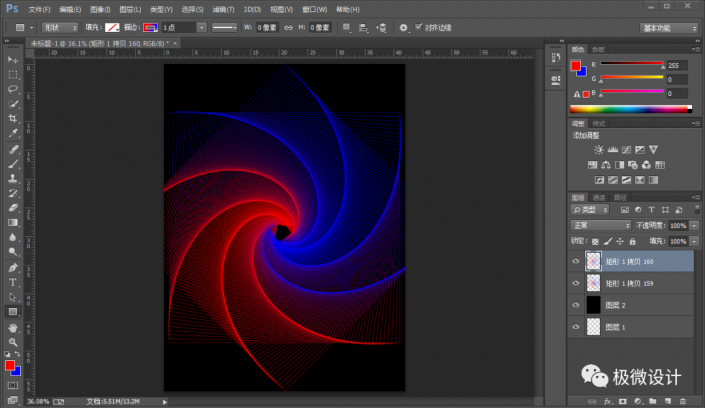
第七步:
按住Ctrl键并同时将矩形 1 拷贝 159 图层和矩形 1 拷贝 160 图层都点击选中,好了后;接着按Ctrl+E将选中的两个图层都合并成一个图层,就合并得到“矩形 1 拷贝 160 ”图层;然后在“矩形 1 拷贝 160 ”图层,先按Ctrl+T,再按住Shift+Ctrl键并同时调整放大一些,好了后按Enter键确定
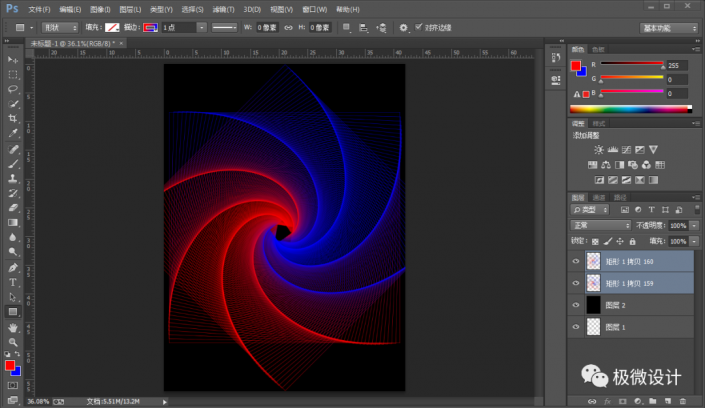
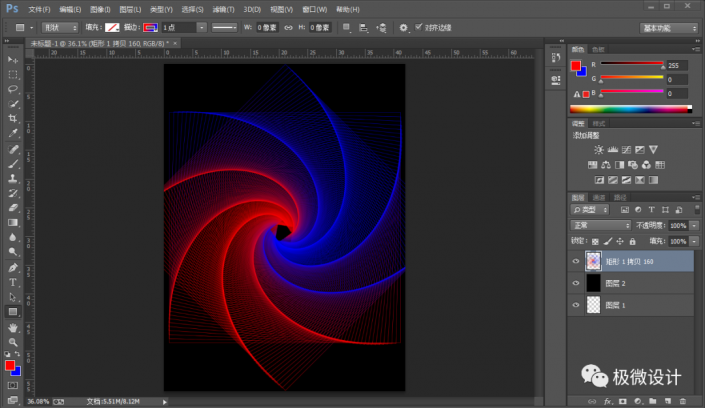
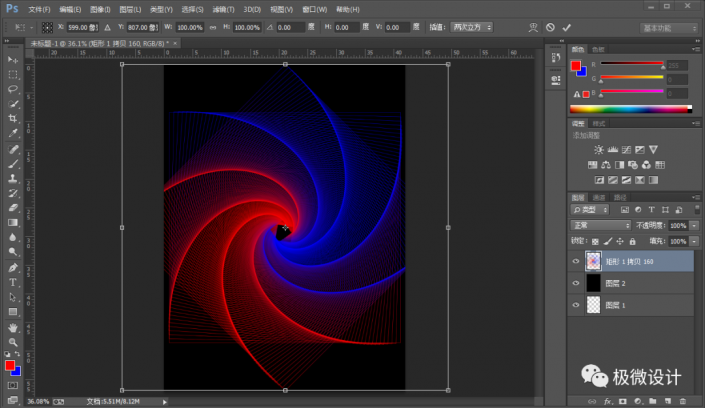
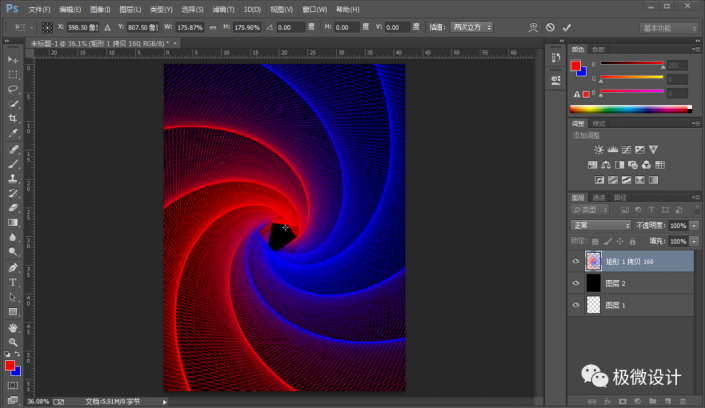
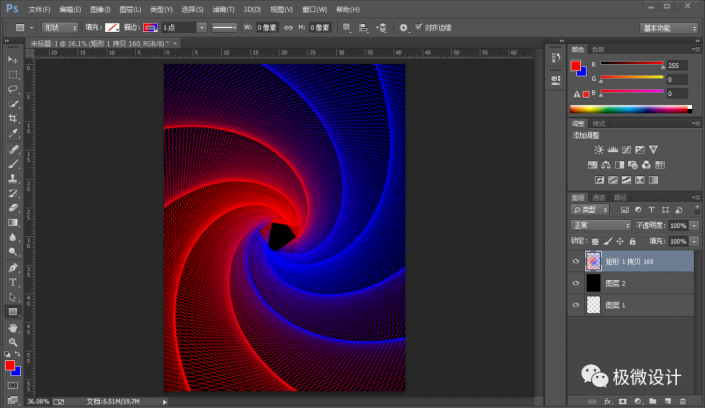
第八步:
按T使用文字工具,输入自己喜欢的文字(比如:科幻海报),好了后,就得到“科幻海报”文字图层;接着鼠标右键单击“科幻海报”文字图层选择‘栅格化文字’功能,就把 科幻海报 文字图层栅格化
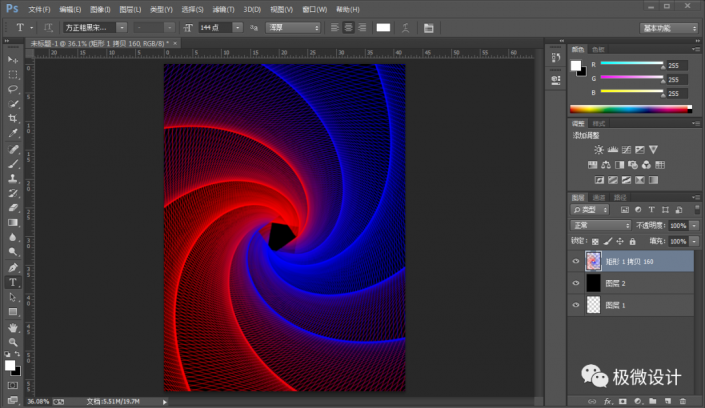


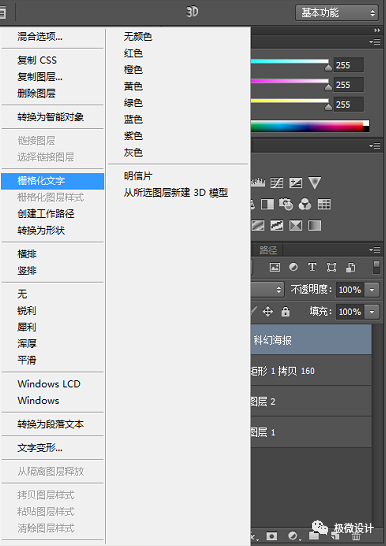

第九步:
在“科幻海报”文字图层,先按Ctrl+T,再点击‘变换变形’功能;接着将文字调整并变换变形成合适的效果,好了后按Enter键确定


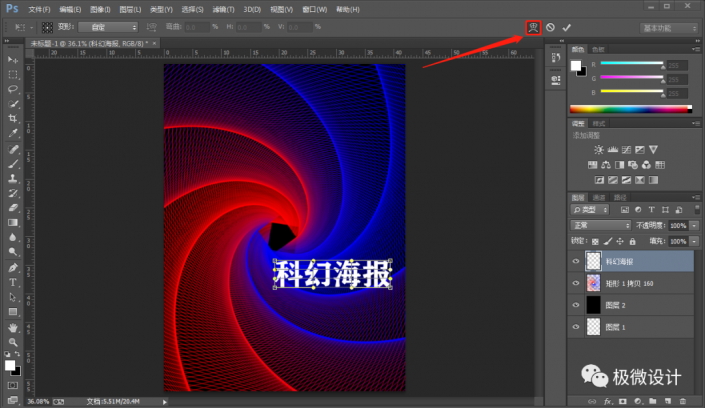
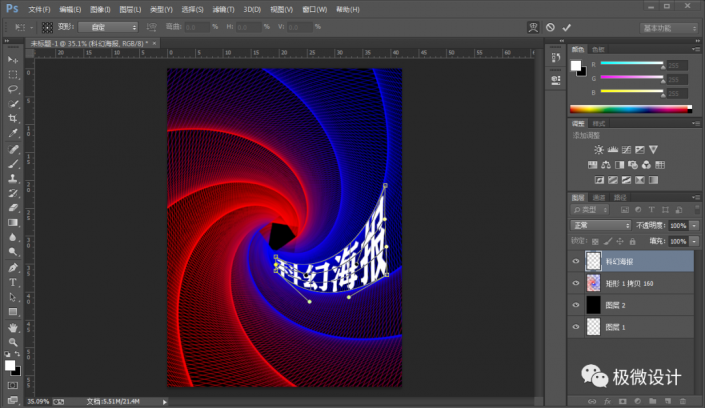
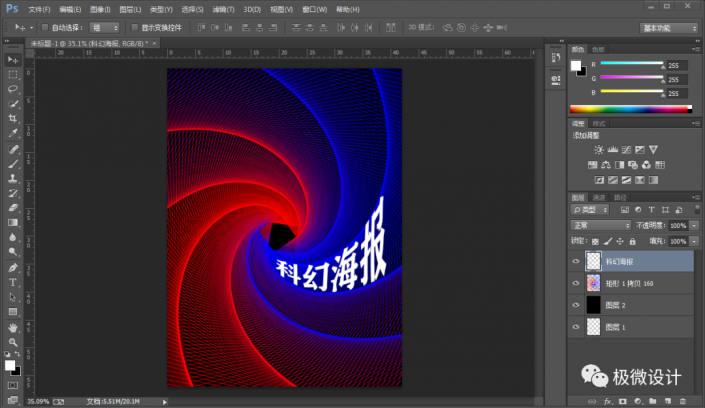
第十步:
重复一下刚才制作变换变形文字效果的步骤,再在另一边制作出一个相似的文字效果,(比如:旋转漩涡)文字图层

第十一步:
按Shift+Ctrl+Alt+E盖印成一个可见图层,就盖印得到“图层 3 ”图层

第十二步:
在“图层 3 ”图层,点击选择:滤镜 >模糊 >光圈模糊;接着,先调整一下光圈的大小,再设置(模糊:10像素),好了后按Enter键确定
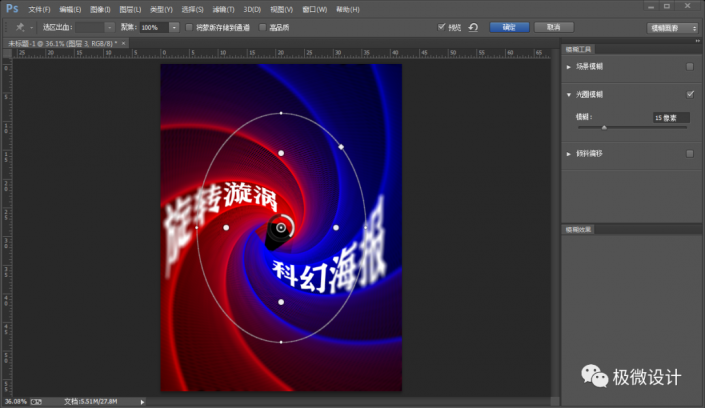
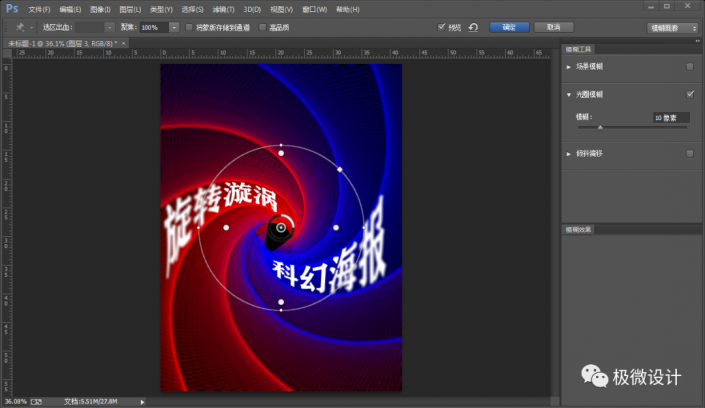

第十三步:
按T使用文字工具,随意输入一些自己喜欢的文字,使海报效果更佳,即可完成。

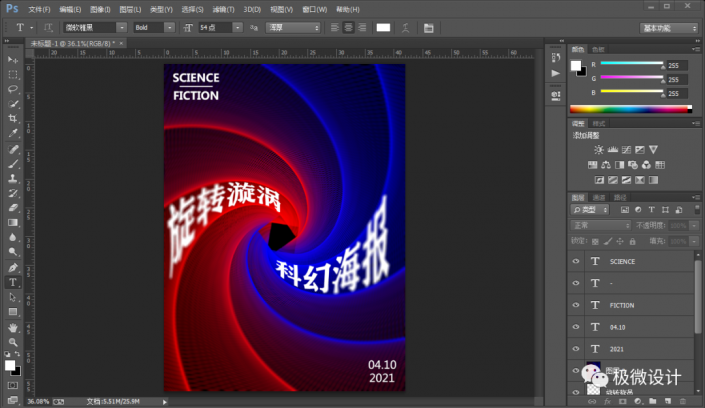
完成:

加载全部内容